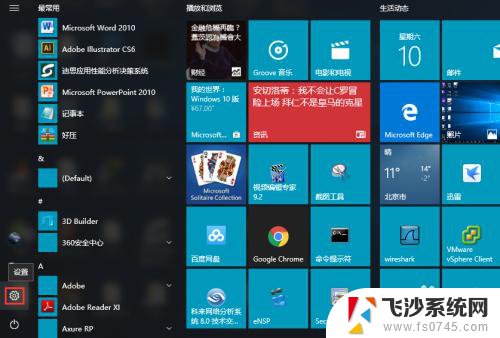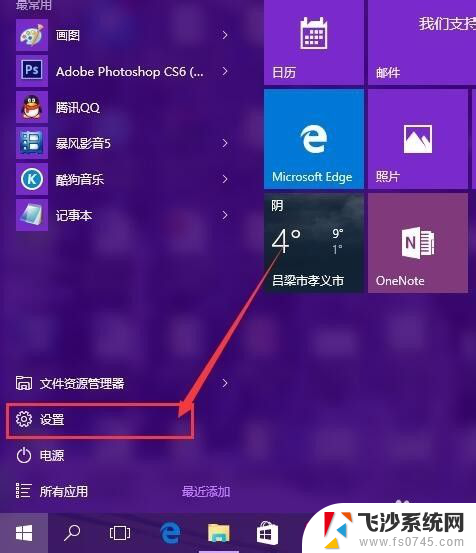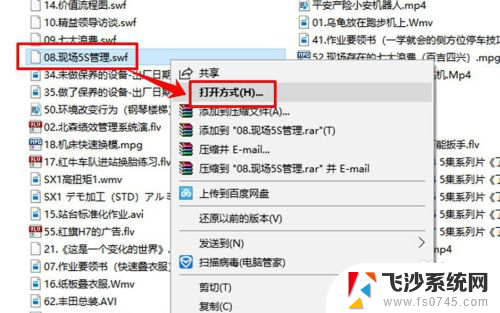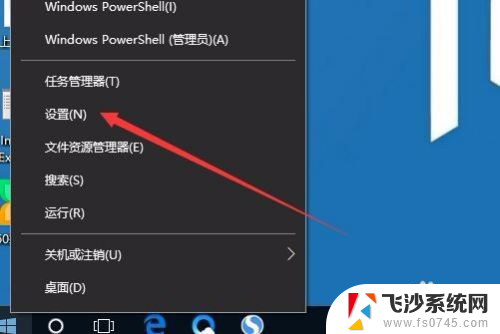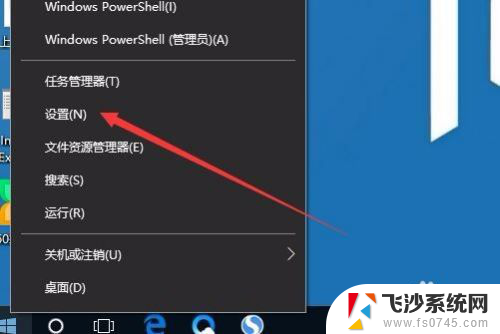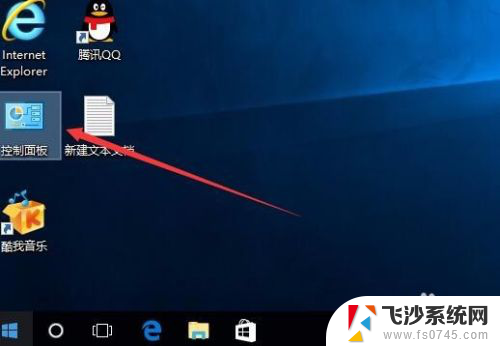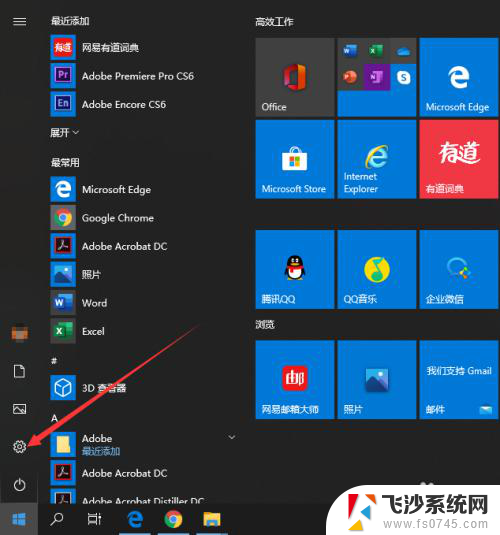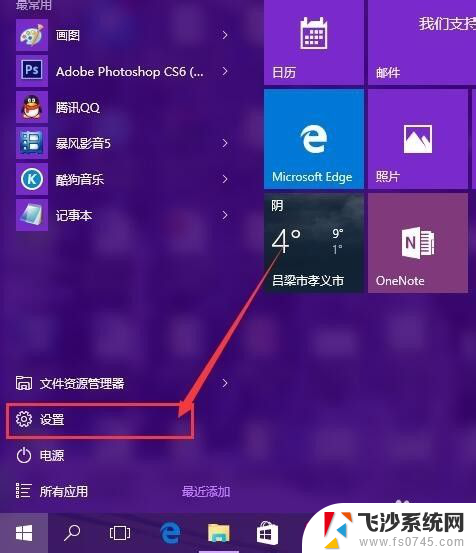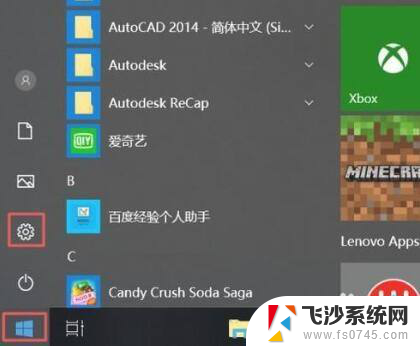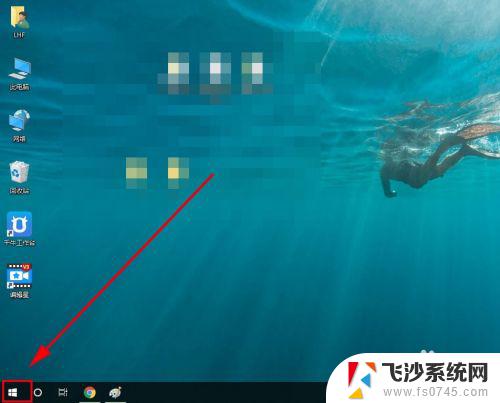win10系统颜色恢复默认设置 怎样在Win10中恢复系统默认的颜色设置
win10系统颜色恢复默认设置,随着时间的推移,我们使用的Windows 10操作系统的颜色设置可能会发生变化,不再符合我们的喜好或需求,当我们想要恢复系统默认的颜色设置时,我们可能会感到困惑,不知道应该如何进行操作。在本文中我们将介绍如何在Win10中恢复系统默认的颜色设置,帮助您轻松解决这个问题。无论是出于美观还是其他原因,恢复系统默认的颜色设置将使我们的操作系统恢复到最初的状态,让我们能够重新体验到Windows 10最初的设计理念。接下来让我们一起来探索这个简单而有效的恢复过程。
具体步骤:
1.打开控制面板。
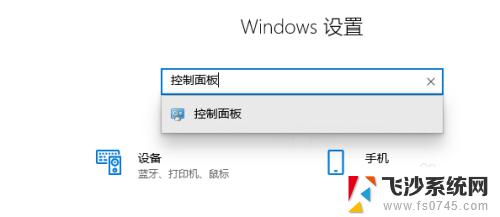
2.在小图标查看方式下,找到并点击“颜色管理”
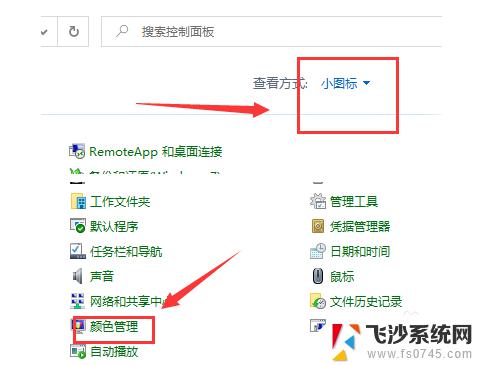
3.在颜色管理对话框,点击“高级”选项卡,在左下角找到并点击“更改系统默认值”
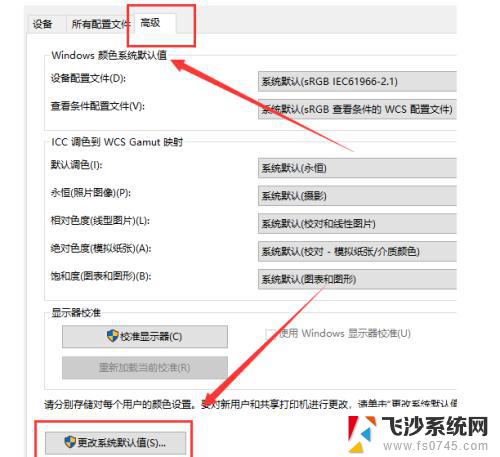
4.在颜色管理-系统默认值界面,按照下面要求。设置就可以了: Windows颜色系统默认值 1、设备配置文件:sRGB IEC61966-2.1 2、查看条件配置文件:sRGB查看条件的WCS配置文件 ICC调色到WCS Gamut映射 3、默认调色:永恒
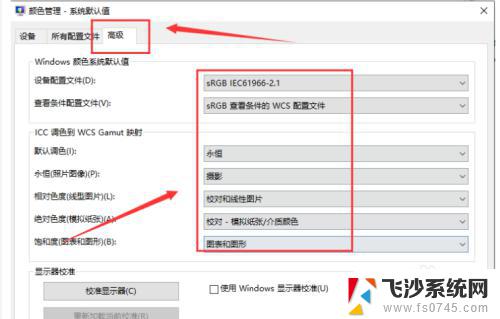
5. 4、永恒(照片图像):摄像 5、相对色度(线性图片):校对和线性图片 6、绝对色度(模拟纸张):校对-模拟纸张/介质颜色 7、饱和度(图表和图形):图表和图形
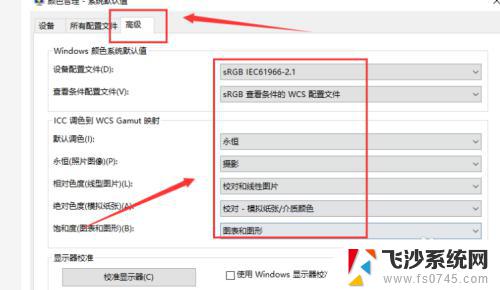
以上就是win10系统颜色恢复默认设置的全部步骤,如果您遇到了这种情况,可以按照小编的方法来解决,希望这篇文章能对您有所帮助。